Вы новичок в Linux? У вас много музыкальных файлов, и вы хотите создать музыкальный плейлист? Не знаете, с какими приложениями это ��елать и как это делать? Мы можем помочь! Мы покажем вам, как создавать музыкальные плейлисты в Linux!
Вариант 1 - Создание музыкальных плейлистов в Rhythmbox
Лучший музыкальный плеер на Linux , чтобы создать списки воспроизведения музыки в это Rhythmbox. Почему? Он установлен по умолчанию почти во всех современных дистрибутивах Linux. Он имеет простой для понимания пользовательский интерфейс и поддерживает множество аудиоформатов из коробки.
Чтобы создавать музыкальные плейлисты на Rhythmbox, вам необходимо добавить музыку в библиотеку. Причина этого в том, что Rhythmbox - это тип музыкального проигрывателя, которому необходимо импортировать файлы в свою библиотеку, прежде чем он сможет управлять ими. Чтобы добавить музыку в Rhythmbox на ПК с Linux, следуйте этому руководству .
Примечание: это руководство требует установки Rhythmbox. В большинстве современных операционных систем Linux приложение уже должно быть установлено. Если он у вас не установлен, перейдите на Pkgs.org, щелкните свой дистрибутив, найдите пакет «hythmbox »и щелкните его, чтобы получить инструкции о том, как заставить его работать.
После того, как вы добавили свои любимые песни в свою музыкальную библиотеку Rhythmbox, пора перейти к созданию музыкальных плейлистов с помощью приложения. Следуйте пошаговым инструкциям ниже.
Шаг 1. Запустите приложение Rhythmbox на рабочем столе Linux. Вы можете запустить Rhythmbox, выполнив поиск в музыкальном разделе меню вашего приложения или нажав Alt + F2 и написав «hythmbox »в поле запуска.
Шаг 2: Откройте Rhythmbox, найдите вкладку «Музыка» слева под «Библиотекой» и щелкните по ней. Выбрав «Музыка», вы попадете в свою музыкальную коллекцию Rhythmbox.
Шаг 3: Найдите столбец «Исполнитель» в области «Музыка» Rhythmbox. Оттуда выберите опцию «Все художники X». Эта опция предоставит вам единый список всех исполнителей в вашей библиотеке Rhythmbox, что упростит сортировку для списка воспроизведения.
Примечание. «Все художники X» являются примером. В вашей системе X будет заменено фактическим количеством художников в вашей библиотеке.
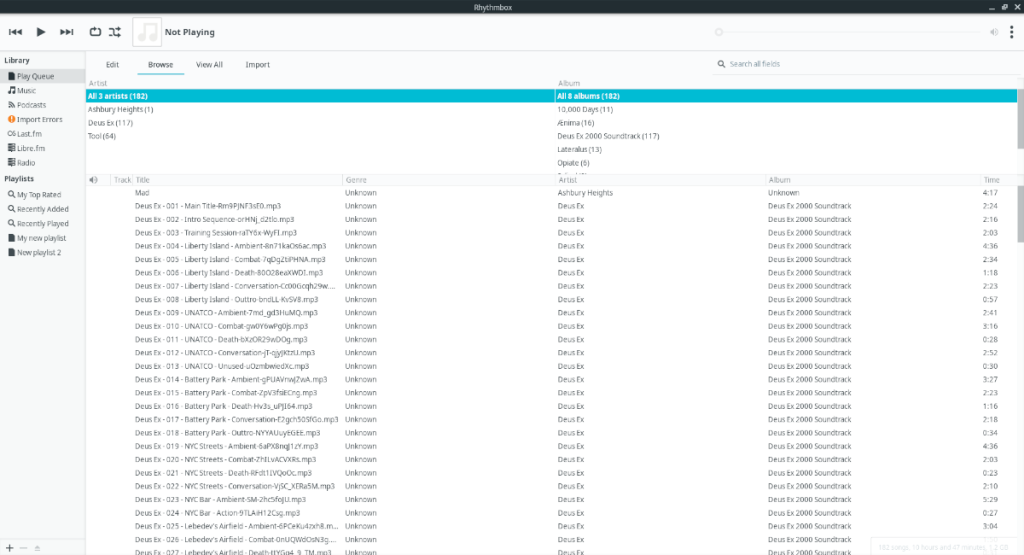
Шаг 4: отсортируйте длинный список исполнителей и найдите первую песню, которую хотите добавить в список воспроизведения. Затем щелкните его правой кнопкой мыши и выберите «Добавить в список воспроизведения», а затем «Добавить в новый список воспроизведения».
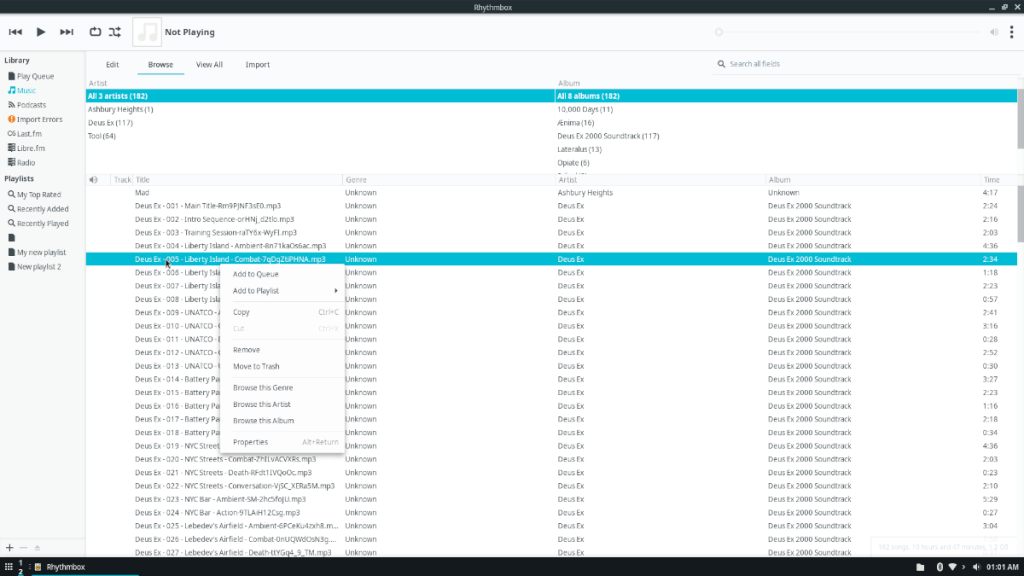
Шаг 5: После добавления первой песни вы увидите, что ваш новый список воспроизведения появится в разделе «Списки воспроизведения» с пустым именем. Дважды щелкните по нему, чтобы дать вашему плейлисту имя.
Шаг 6: Вернитесь в раздел «Музыка» в разделе «Библиотека» и еще раз выберите «Все исполнители X». Удерживая нажатой кнопку Ctrl , выберите остальные песни, которые вы хотите добавить в новый список воспроизведения. Не отпускайте Ctrl !
Шаг 7. Удерживая нажатой кнопку Ctrl , щелкните правой кнопкой мыши и выберите «Добавить в список воспроизведения». Затем в меню «Добавить в список воспроизведения» выберите созданный список воспроизведения, чтобы добавить остальные песни в новый список воспроизведения.
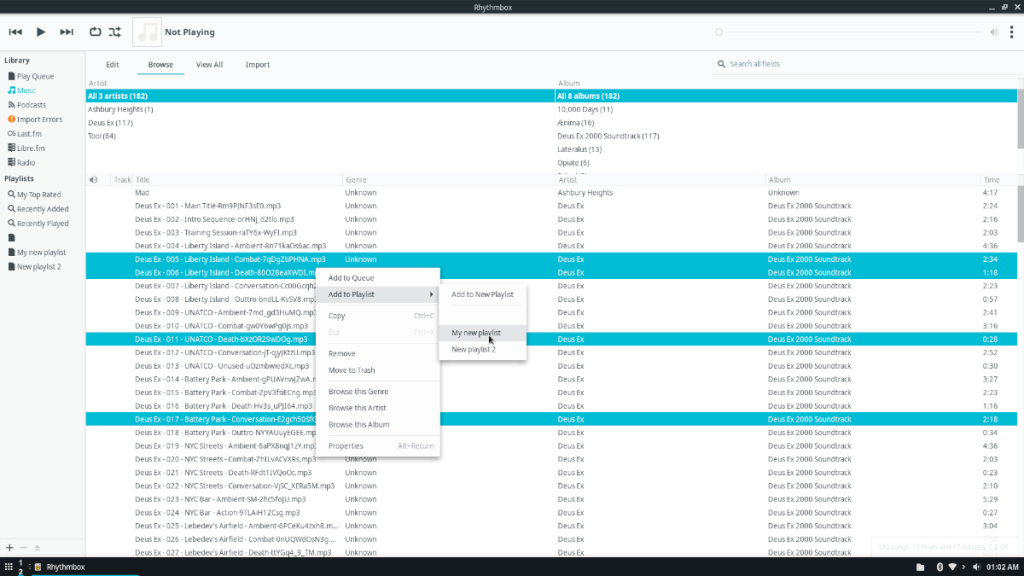
После того, как все песни будут добавлены в список воспроизведения в Rhythmbox, найдите «Списки воспроизведения» и выберите новый список воспроизведения, чтобы получить к нему доступ.
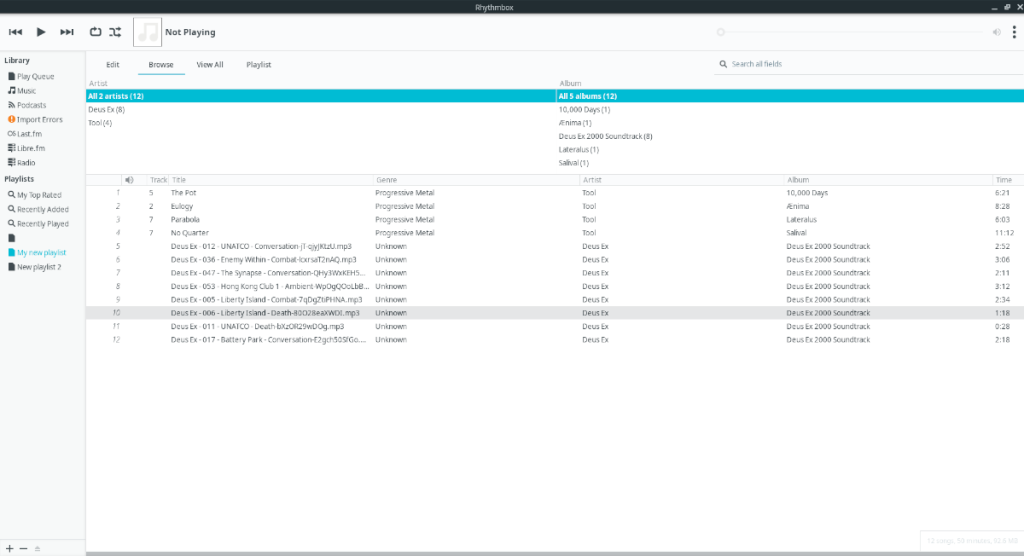
Вариант 2 - Создание музыкальных плейлистов в VLC
Создание музыкальных плейлистов в Rhythmbox - отличная идея, если вы заядлый меломан и имеете кучу файлов, которые нужно разобрать. Однако, если вы мало слушаете музыку, но хотите знать, как создать список воспроизведения музыки в Linux, VLC - отличный выбор.
Почему именно VLC? Что ж, несмотря на то, что это в первую очередь видеоплеер, он также воспроизводит музыкальные файлы. Он также имеет надежный интерфейс списка воспроизведения. Чтобы узнать, как создавать музыкальные плейлисты в VLC, следуйте пошаговым инструкциям ниже.
Примечание: в этом руководстве предполагается, что у вас уже установлен VLC для Linux. Если вы этого не сделаете, перейдите на Pkgs.org, щелкните свой дистрибутив и выберите VLC. Это поможет вам заставить приложение работать.
Шаг 1. Запустите VLC на рабочем столе Linux, выполнив поиск в меню приложения.
Шаг 2: Найдите кнопку списка воспроизведения и нажмите на нее, чтобы получить доступ к области списка воспроизведения VLC. Он находится рядом с кнопкой повтора.
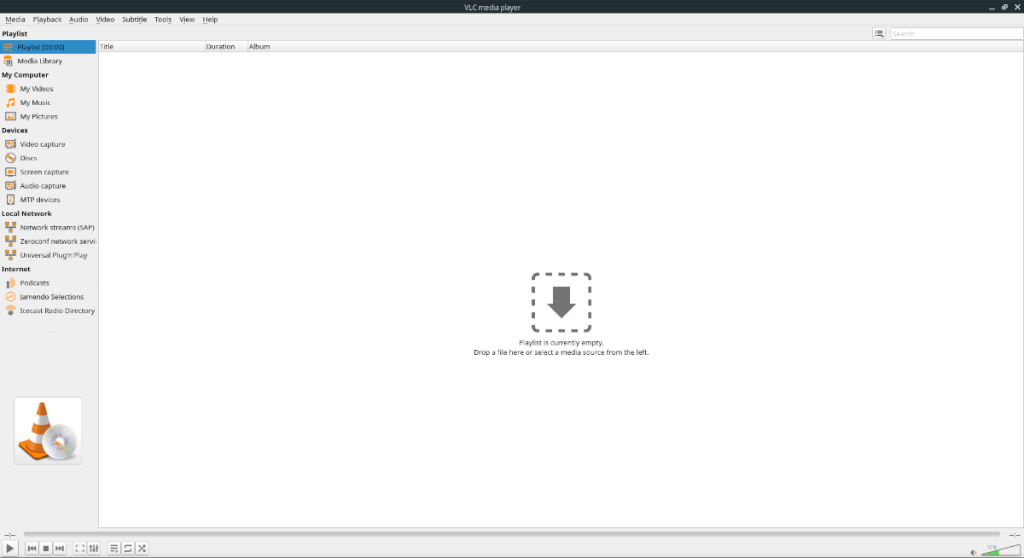
Шаг 3: В области списка воспроизведения VLC вы увидите «Список воспроизведения в настоящее время пуст. Перетащите сюда файл или выберите источник мультимедиа слева ».
Найдите меню «Медиа» и щелкните по нему. Затем выберите «Открыть файл», чтобы открыть диалоговое окно открытия файла. Затем используйте диалоговое окно открытия файла для поиска музыкальных файлов на вашем компьютере с Linux. Имейте в виду, что вам нужно будет несколько раз щелкнуть «Открыть файл», чтобы добавить все различные музыкальные файлы в список воспроизведения.
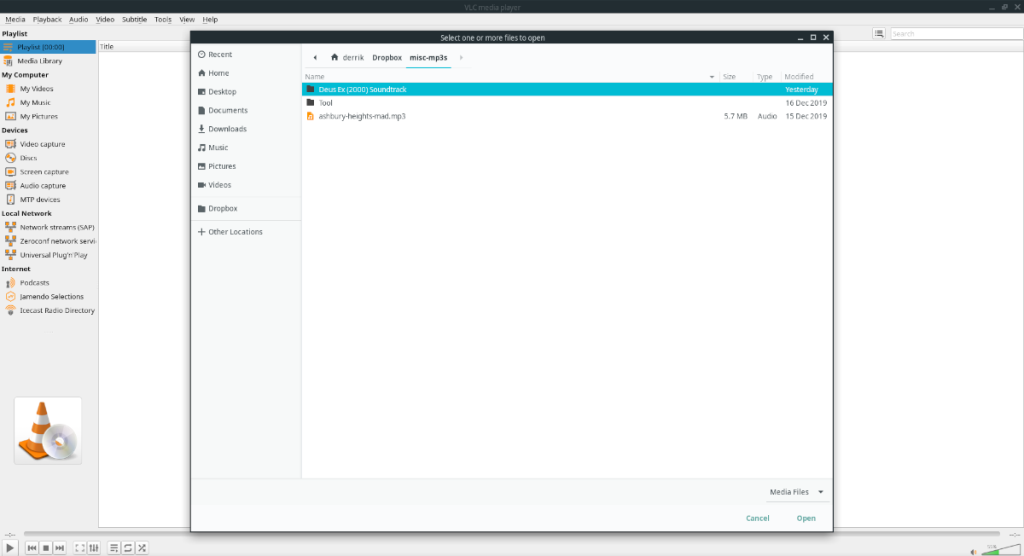
Шаг 4: Щелкните меню «Медиа» еще раз. На этот раз нажмите кнопку «Сохранить список воспроизведения в файл», чтобы сохранить список воспроизведения в файл.
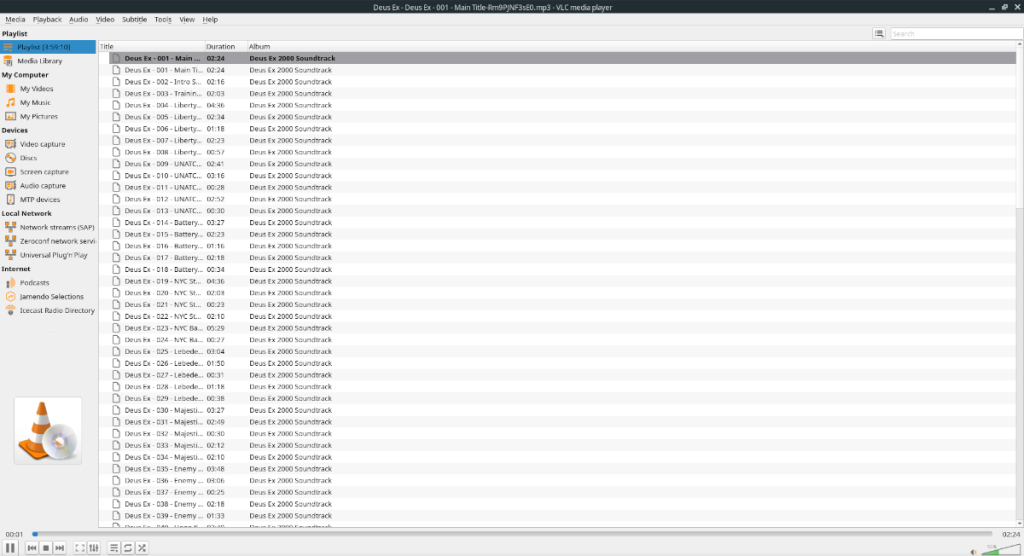
Убедитесь, что плейлист сохранен, как в примере ниже:
myplaylist.xspf
Если вы хотите наслаждаться своим музыкальным плейлистом в VLC, выберите «Медиа», «Открыть файл» и выберите плейлист.

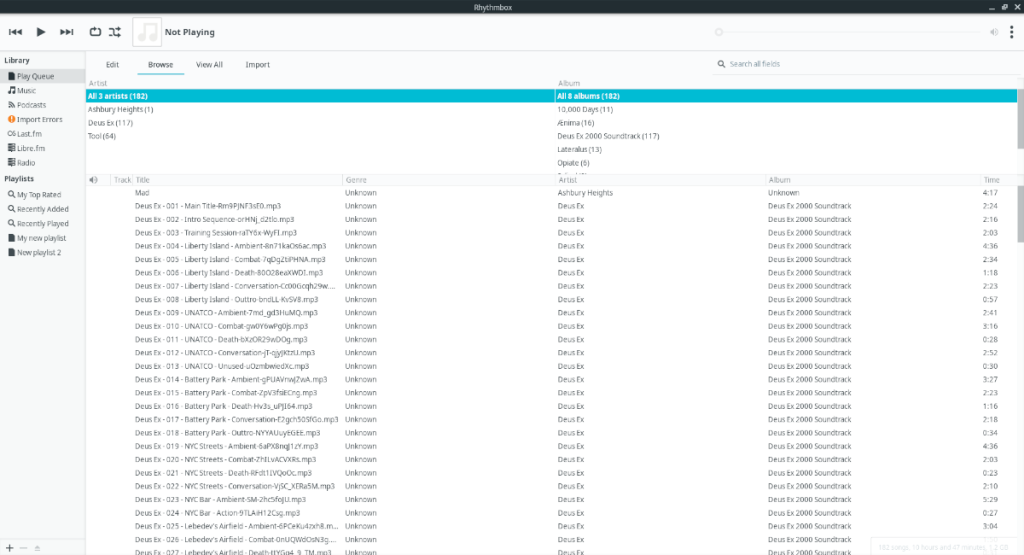
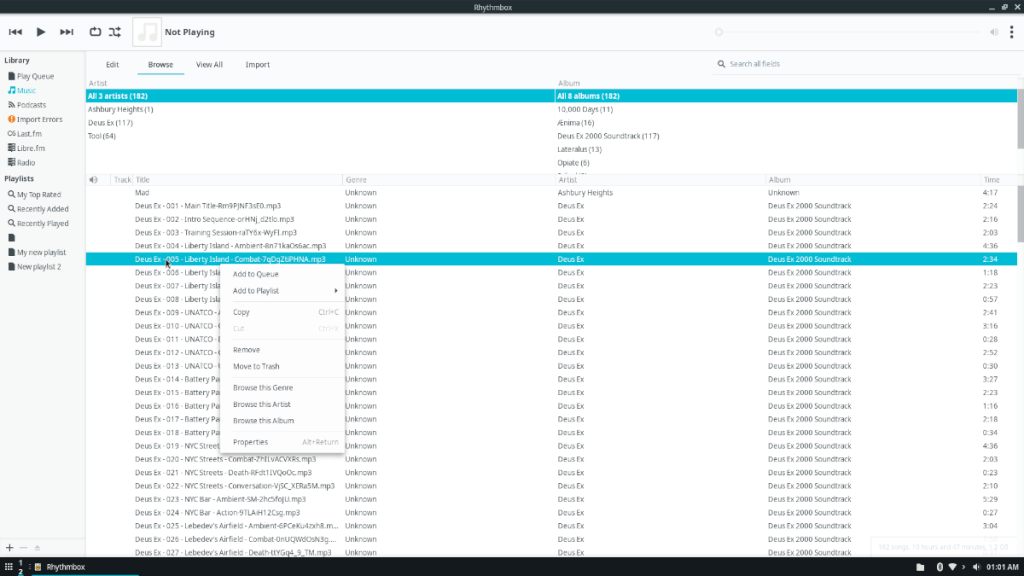
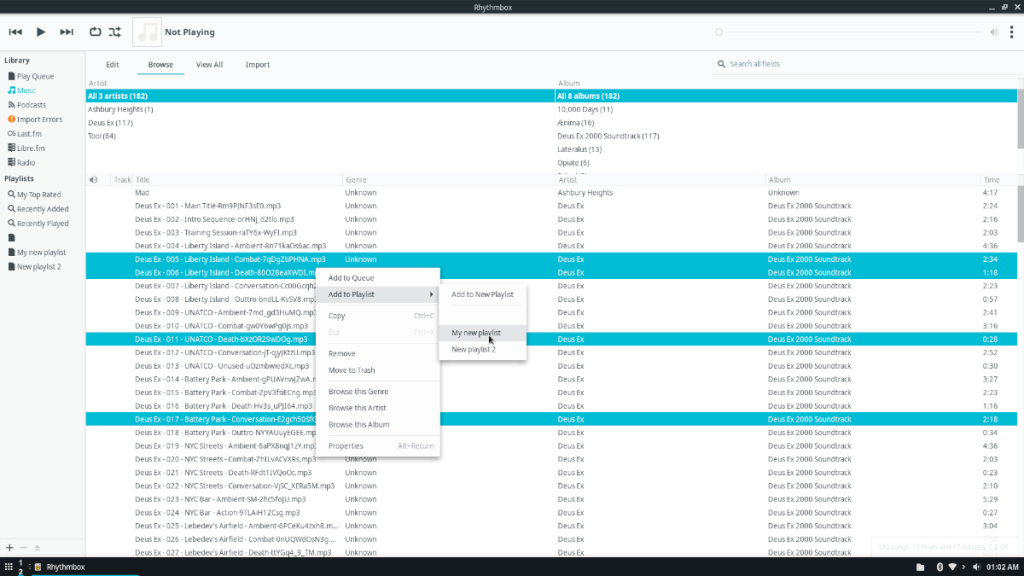
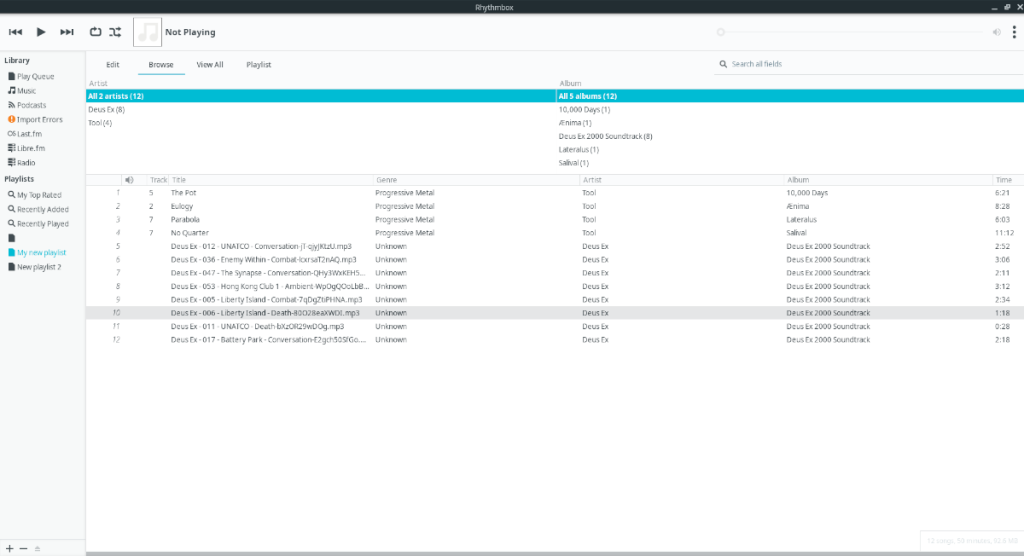
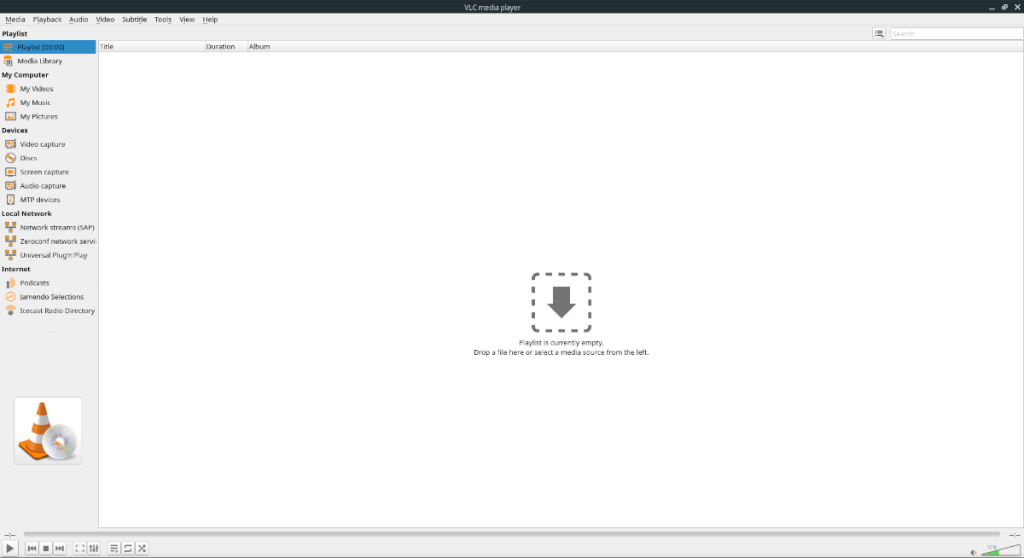
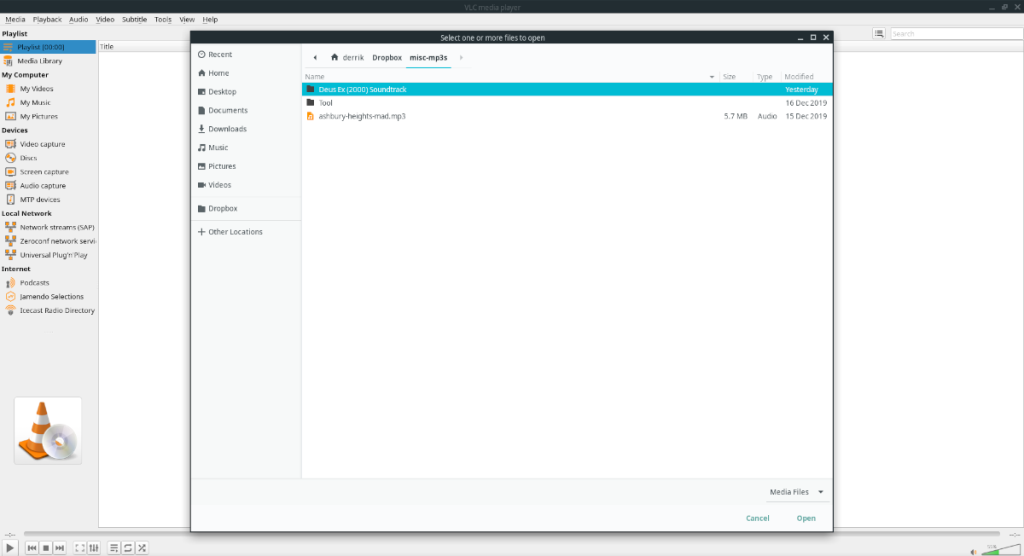
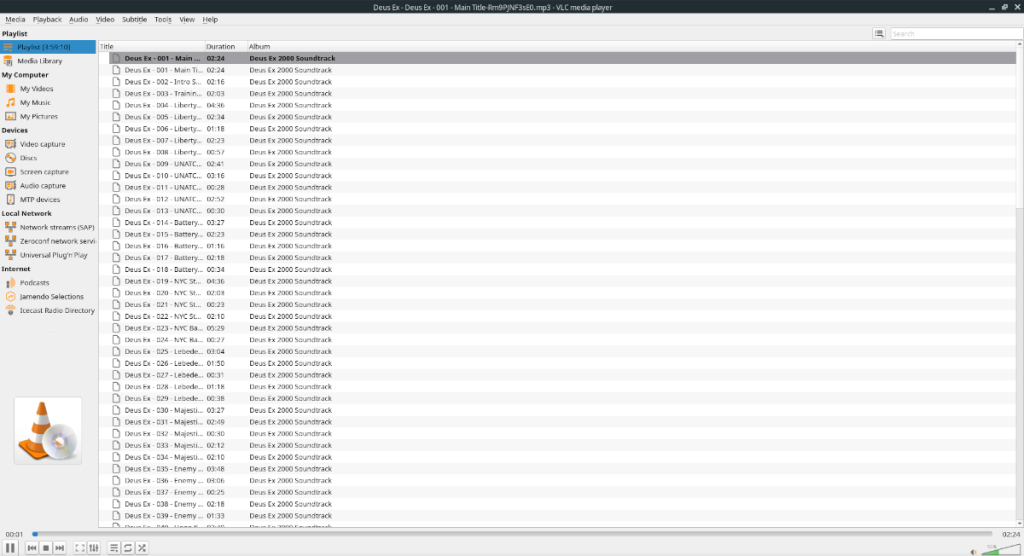



![Загрузите FlightGear Flight Simulator бесплатно [Развлекайтесь] Загрузите FlightGear Flight Simulator бесплатно [Развлекайтесь]](https://tips.webtech360.com/resources8/r252/image-7634-0829093738400.jpg)




